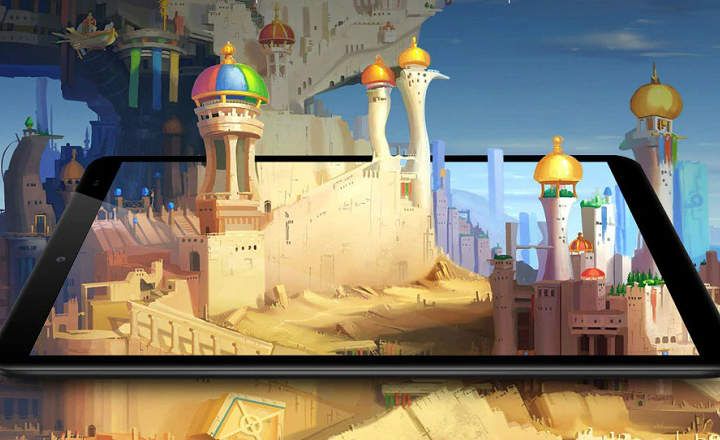ونڈوز 10 اس نے ونڈوز کے پچھلے ورژن سے کئی تبدیلیاں کی ہیں۔ ان تبدیلیوں میں سے ایک کلاسک کی تبدیلی ہے۔ کنٹرول پینل "Windows Settings" نامی ایک نئے مینو کے ذریعے جہاں سے ہم کم و بیش ایک جیسے کام کر سکتے ہیں۔
 کنٹرول پینل کہاں ہے؟
کنٹرول پینل کہاں ہے؟یہ کنفیگریشن مینو ونڈوز اسٹارٹ بٹن سے قابل رسائی ہے، جس کی نمائندگی گیئر آئیکن سے ہوتی ہے۔ تاہم، اگر ہم زندگی بھر کنٹرول پینل کا استعمال جاری رکھنا چاہتے ہیں تو کیا ہوگا؟ کیا یہ مکمل طور پر غائب ہو گیا ہے یا یہ اب بھی قابل رسائی ہے؟
ونڈوز 10 میں کنٹرول پینل کھولنے کے 3 طریقے
جیسا کہ آپ نے پہلے ہی پوسٹ کے عنوان، کنٹرول پینل سے تصور کیا ہوگا۔ ونڈوز 10 میں اب بھی موجود ہے۔اگرچہ مائیکروسافٹ اسے اتنا چھپانے کا ذمہ دار رہا ہے کہ عملی مقاصد کے لیے ایسا لگتا ہے جیسے یہ موجود ہی نہیں تھا۔ یہ واضح ہے کہ اس موومنٹ کے ساتھ جو چیز مانگی جاتی ہے وہ یہ ہے کہ لوگ پرانے ٹول کو بھول جائیں اور نئے سیٹنگز مینو کا استعمال شروع کریں، لیکن یہ اب بھی قابل رسائی ہے۔
 آپ وہاں ہیں!
آپ وہاں ہیں!1- اسے "System32" فولڈر میں تلاش کریں۔
قابل عمل فائل جو کنٹرول پینل کو شروع کرتی ہے اسے کہا جاتا ہے «Control.exe"اور یہ فولڈر کے اندر واقع ہے"C: \ Windows \ System32" اسے کھولنے کے لیے آپ کو صرف فائل ایکسپلورر میں اس فولڈر میں جانا ہوگا اور مذکورہ فائل پر ڈبل کلک کرنا ہوگا۔

System32 فولڈر ایک انتہائی دلچسپ مقام ہے، کیونکہ دیگر سسٹم ٹولز جیسے کہ MS-DOS ٹرمینل ونڈو (cmd.exe) کے علاوہ یہ کنٹرول پینل کے کچھ حصوں کو انفرادی طور پر انجام دینے کا امکان بھی فراہم کرتا ہے۔ کوئی ایسی چیز جو ہمیں اجازت دیتی ہے، مثال کے طور پر، دوسرے صارف (ایڈمن صارف) کے ساتھ فائر وال چلانے یا دیگر چیزوں کے ساتھ نیٹ ورک کنکشن چیک کرنے کی اجازت دیتی ہے۔ یہ تمام ایڈجسٹمنٹ چل کر کی جاتی ہیں۔ ایکسٹینشن ".CPL" والی فائلیں جو ہمیں اس فولڈر کے اندر ملتا ہے۔
یہ کنٹرول پینل کے ذیلی ٹولز ہیں جو System32 فولڈر میں ".CPL" فائلوں کے ذریعے قابل رسائی ہیں۔
| کمانڈ | فنکشن |
| APPWIZ.CPL | پروگرام اور خصوصیات |
| DESK.CPL | سکرین ریزولوشن |
| FIREWALL.CPL | ونڈوز فائروال |
| HDWIZ.CPL | ڈیوائس ایڈمنسٹریٹر |
| INETCPL.CPL | انٹرنیٹ ایکسپلورر پراپرٹیز |
| INTL.CPL | علاقائی اور زبان کی ترتیبات |
| MAIN.CPL | پراپرٹیز: ماؤس |
| MMSYS.CPL | آواز |
| NCPA.CPL | نیٹ ورک کا رابطہ |
| POWERCFG.CPL | توانائی کے اختیارات |
| SYSDM.CPL | سسٹم پراپرٹیز (میموری میں اضافہ، ڈومین کا سامان شامل / ہٹانا وغیرہ) |
| TABLETPC.CPL | قلم اور ٹچ ان پٹ |
| TIMEDATE.CPL | تاریخ اور وقت |
| WSCUI.CPL | سرگرمیوں کا مرکز |
| ACCESS.CPL | قابل رسائی خصوصیات |
| NUSRMGR.CPL | یوزر اکاؤنٹس پراپرٹیز |
2- ونڈوز سیٹنگز مینو سے کنٹرول پینل کھولیں۔
اگر یہ سب کچھ بہت پیچیدہ لگتا ہے، تو ہم ونڈوز اسٹارٹ بٹن پر کلک کرکے اور کنفیگریشن مینو میں داخل ہو کر بھی کنٹرول پینل کا پتہ لگا سکتے ہیں۔

مینو کے اندر، ہمیں کنٹرول پینل کو کھولنے کے لیے صرف اوپری حصے میں ظاہر ہونے والے سرچ انجن کا استعمال کرنا ہے۔ اتنا آسان۔

3- Cortana میں تلاش کریں۔
آخر میں، اگر ہم کنفیگریشن مینو میں داخل ہونے میں وقت ضائع نہیں کرنا چاہتے ہیں، تو سب سے آسان کام Cortana میں ایک سادہ تلاش کرنا ہے۔ "کنٹرول پینل"، "کنٹرول پینل" یا "control.exe" ٹائپ کریں اور وزرڈ چند سیکنڈ میں ہمارے لیے ٹول تلاش کر لے گا۔

اس کے علاوہ، یہ ہمیں ایک فوری رسائی کا مینو بھی دکھائے گا جہاں سے ہم کسی پروگرام کو ان انسٹال کرنے، پرنٹرز یا صارف کے اکاؤنٹس کو بغیر کسی انٹرمیڈیٹ اسکرین کے براہ راست منظم کرنے جیسے کام انجام دے سکتے ہیں۔